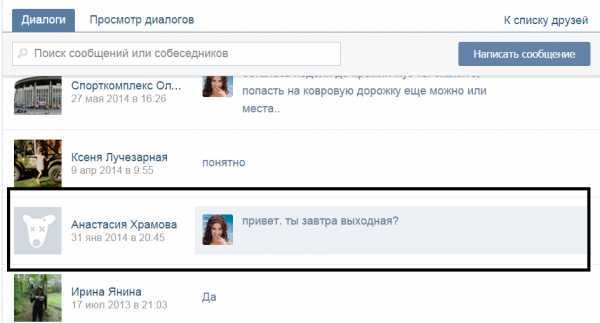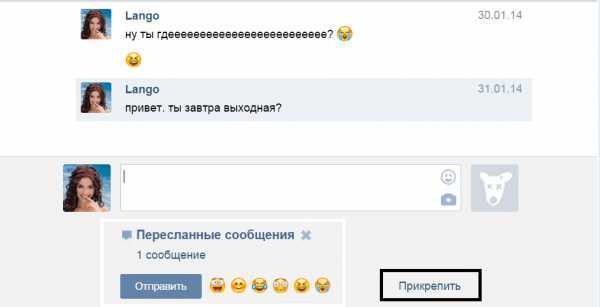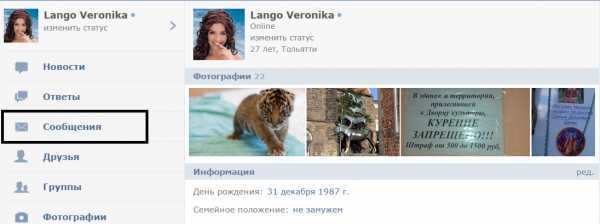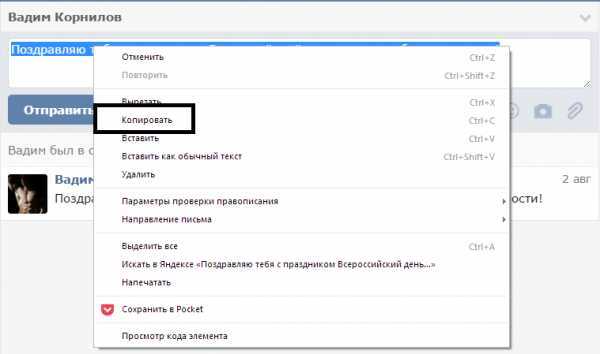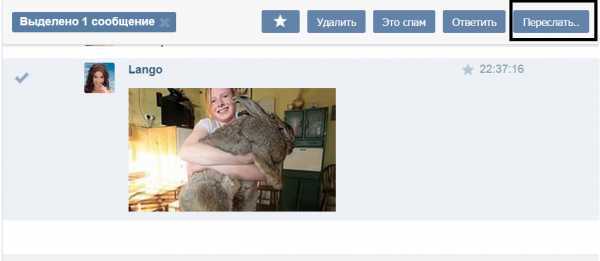Как переслать сообщение вконтакте?
Если по каким-то причинам, вы хотите переслать сообщение вконтакте, но знаете как это можно сделать, то наша публикация именно для вас. В статье как переслать сообщение в контакте, вы найдёте не только подробную инструкцию о том как это сделать, но и дополнительную информацию о пересылки сообщений в мобильной версии вконтакте.
Обновления и дополнительные возможности социальной сети вконтакте, постоянно улучшаются и раздел веб-сайта [Мои сообщения], не исключение. В этой, отчасти, самой удобной и значимой функции сайта, сегодня есть столько дополнений, что из сообщения можно создать всё что угодно. Именно поэтому мы и разберём, как переслать сообщение вконтакте самых разных направлений, от картинок внутри диалога, до видеоматериала и всех остальных возможностей связанных с сообщениями ВК.
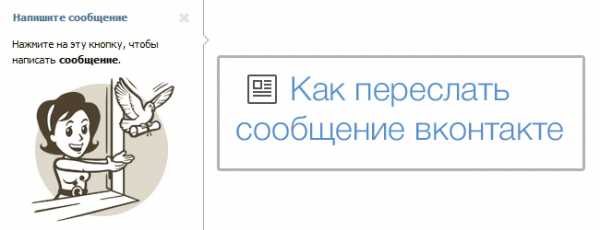
Как переслать простое сообщение вконтакте — инструкция
Начнём с того, что вам нужно авторизоваться в своём аккаунте вконтакте, после чего выбрать пункт левого меню [Мои сообщения] и осуществить клик по разделу. Эта команда, вызовет страницу с вашими диалоговыми окнами.
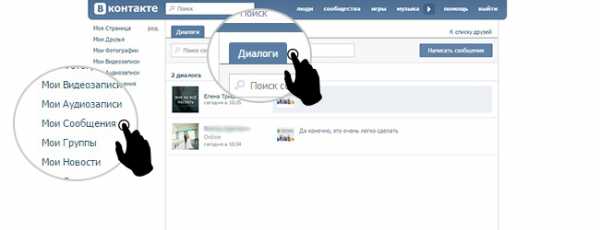
Затем вам нужно выбрать, пользователя вконтакте, сообщение которого вы хотите переслать. Для этого осуществляем клик по окну с диалогом, нужного вам оппонента, не путаем с активной ссылкой именем и фамилией. После успешного клика, вас перенаправит на страницу [Просмотр диалогов] с вашими сообщениями, того пользователя которого вы выбрали. Теперь вы находитесь, в нескольких шагах от непосредственного действия, как переслать сообщение вконтакте.

После этого, вам надо выбрать одно или несколько сообщений, которые вы хотели бы переслать. Чтобы осуществить это действия, вы, используя курсор, наводите стрелку на нужный диалог (* при наведении курсора мышки на сообщение, вместо стрелки будет отображаться, иконка маленькой руки с пальчиком), именно при помощи этого нюанса, вы поймёте что можно выделять сообщение. Когда вы сделаете клик, по одному или нескольким сообщениям, вы тем самым выделите их, окрасив отдельный диалог в светло-голубой цвет, что отчётливо будет видно на белом фоне веб-сайта вконтакте, а также это действие сопровождается появлением, галочки, с левой стороны выделенного сообщения.
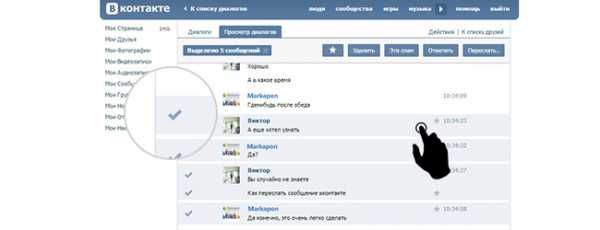
Теперь когда вы выделили нужное вам текстовое сообщение, приступим к его пересылке. Давайте, для начала разберёмся с активными кнопками, которые появились в верхней части, страницы с вашими сообщениями. Как видно на изображении, в левой части строки появилась надпись [Выделено 5 сообщений], а в правой части мы видим;
И наконец последняя кнопка [Переслать..] — это и есть ответ на самый главный вопрос нашей публикации, как переслать сообщение вконтакте, именно она и выполняет эту функцию.

Давайте перейдём к кульминации, вы выделили нужное вам количество сообщения, внутри страницы [Просмотр диалогов], и теперь нажимаете кнопку [Переслать..]. После этой команды, вас перенаправит обратно на вкладку [Диалоги], суть этой функции заключается в выборе пользователя, социальной сети вконтакте, для последующей передачи ему, сообщений, которые вы выбрали.
Сама передача, происходит следующим образом, вы выбираете пользователя вк, после чего делает клик по окну с диалогами, нужного вам друга или оппонента, не путать с активным полем имя и фамилия и вас перенаправит на страницу с этим человеком. Теперь под активной строкой, в которое вы обычно пишите сообщение, будут прикреплены выделенные диалоги и при нажатии кнопки [Отправить], будут переданы оппоненту которого вы выбрали. Диалог будет отображаться в виде всё того же списка, деревом и иметь аналогичную надпись [Пересланные сообщения].
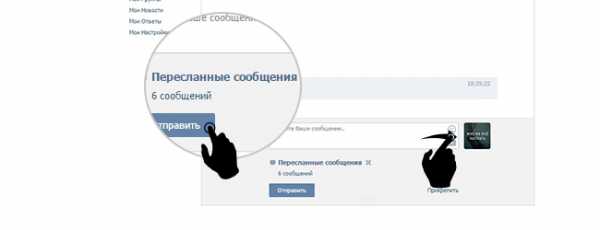
Надеемся что в этой подробной инструкции, о том как переслать сообщения вконтакте, вы найдёте конкретный и подробный ответ.
Как переслать прикреплённый файл в сообщении вконтакте
Активная ссылка [Прикрепить], находящаяся с правой стороны, под строкой для ввода текста сообщений, может выполнять самые разные функции. При помощи этой опции, вы можете прикрепить к сообщению фотографию, видео, аудиозапись, документ, карту и подарок. Пересылка сообщений, с любым из выше перечисленных файлов, осуществляется аналогичным способом, который подробно описан выше. Вы точно так же, выделяете нужную область сообщения, будь то видео или прикреплённая карта, и при помощи кнопки [Переслать..], выбираете нужного вам человека, и осуществляете пересылку.
Как переслать сообщение в мобильной версии вконтакте?
Мобильная версия вконтакте [m.vk.com] доступна для скачивания как на [Android] так и для [iOS]. Переслать сообщения при помощи мобильной версии, возможно, точно так же как и в обычной веб-версии, единственны отличием является, лишь тот факт, что делается это при помощи сенсорных прикосновений.
Переслать сообщение вконтакте на iPhone
Открываем мобильное приложение и осуществляем вход в свой аккаунт, после чего при помощи сенсорного клика, вызываем меню вашего профиля и выбираем вкладку с иконкой конверта [Сообщения]. Вас перенаправит, на страницу ваших диалогов, теперь при помощи прикосновения по экрану вы можете выбрать нужного пользователя, после чего вам откроется, переписка с этим человеком. Выбираем нужное сообщение и прикосновением, удерживаем палец на нужном тексте, через несколько секунд, после этого действия, на экране появится всплывающее меню с активными полями, [Ответить], [Удалить], [Ещё].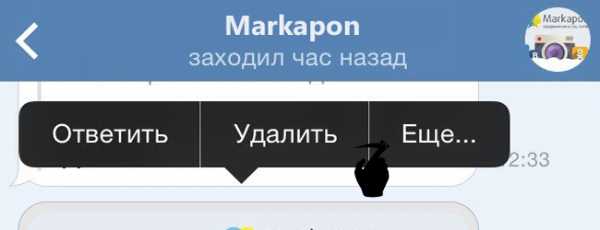
При нажатии на, активное поле [Ещё], вам откроются дополнительные поля — это, вверху экрана с левой стороны [Очистить], а с правой [Отменить], низ экрана [Удалить] и [Переслать].
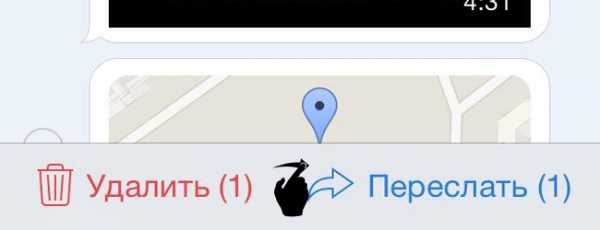
Теперь при помощи специальных, круглых окошек, вы выделяете нужные вам сообщения, и делаете сенсорный клик, по активному полю [Переслать], затем вам выпадет список ваших друзей, из которого вы выберите нужного, получателя пересылаемого сообщения и нажимаете [Отправить]
Переслать сообщение вконтакте на Android
Возможность пересылки сообщений в мобильном приложении вконтакте на Android, аналогична выше описанной инструкции для [iPhone], но с незначительным отличием. Оно выражено лишь в функции активного поля пересылки сообщения, вы точно также зажимаете сообщения, потом выбираете нужные вам диалоги, и при помощи иконки [Стрелка], осуществляете команду [Переслать].
Стань популярнее в Instagram. Закажи лайки и подписчиков.
Оформить заказ можно по ссылке.
markapon.ru
Как переслать сообщение SMS или iMessage другому контакту на iPhone
Большинство пользователей iPhone используют для переписки (SMS или iMessage) фирменное приложение от Apple – Сообщения. И практически у каждого из них хотя бы раз в жизни возникала потребность переслать полученную информацию кому-то ещё. Но справляются с этой задачей не все (в основном пересылают скриншоты) – ведь соответствующая функция «спрятана» довольно глубоко.
Вконтакте
Google+
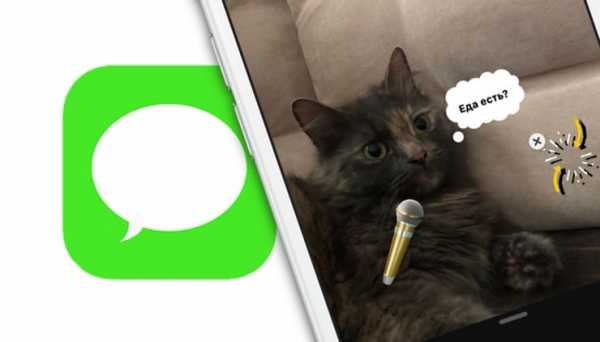
ПО ТЕМЕ: iMessage и SMS, или почему сообщения в iPhone бывают синими и зелеными.
Как пересылать сообщения SMS или iMessage другому контакту
1. Откройте приложение Сообщения на iPhone.
2. Найдите диалог с теми сообщениями, которые хотите переслать.
3. Нажмите и удерживайте палец на нужном сообщении.
4. В появившемся на экране контекстном меню выберите Еще…
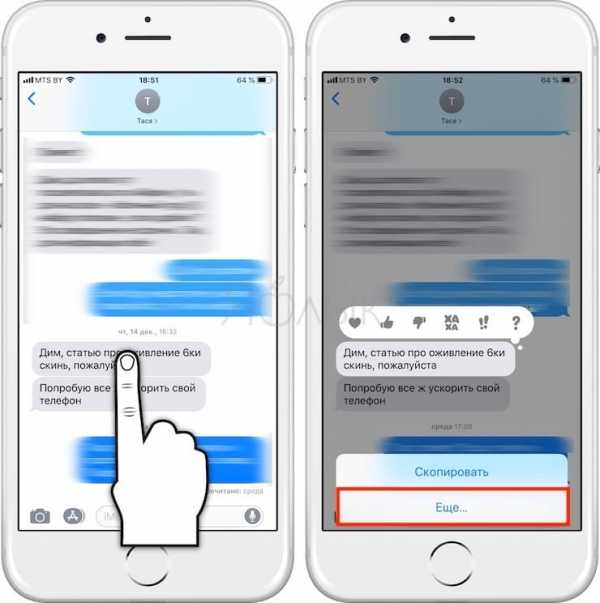
Примечание: если вы хотите переслать более одного сообщения, поставьте «галочки» напротив соответствующих строк.
5. Нажмите на синюю стрелку в правом нижнем углу экрана.
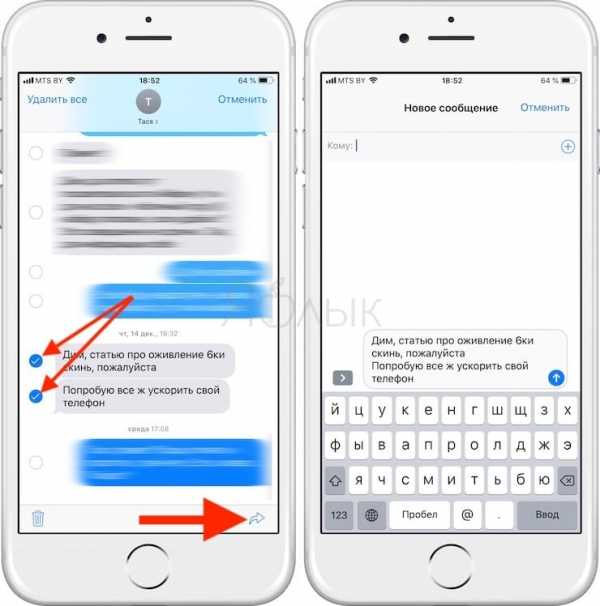
6. Вы окажетесь на экране отправки нового сообщения. Выбранный вами текст уже скопирован; всё, что остается сделать – это ввести имя абонента в верхнем углу экрана (при помощи значка «+» или через набор в поисковой строке).
7. Нажмите на кнопку Отправить (белая стрелка на зеленом или синем фоне).
Важное примечание: при помощи этого способа вы передаете только текстовую информацию, без имени отправителя или информации о его контакте. Например, если ваш контакт «Оля» написал вам «Привет», а вы хотите переслать эти данные Коле, то Коля увидит только слово «Привет» от вас и без какого-либо упоминания Оли.
Смотрите также:
yablyk.com
Удалить или переслать сообщения на iPhone и iPad
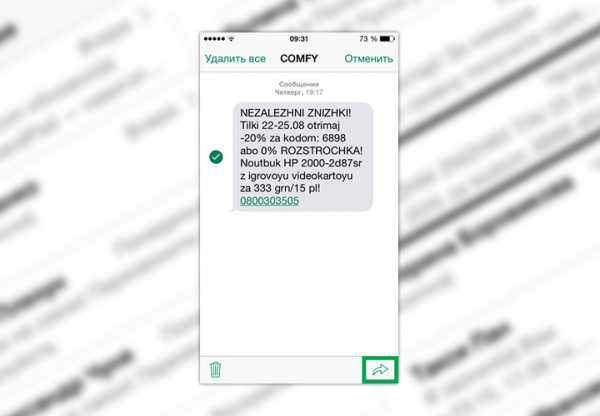
SMS и iMessage — два формата сообщений, используемых стандартным приложение «Сообщения» операционной системы iOS 7. С их помощью пользователи могут сообщить коллегам, друзьям, родным и близким любую информацию в различных ситуациях, когда голосовые вызовы неприемлемы. Со временем объем памяти, занимаемый цепочками сообщений на iPhone или iPad, выходит за критические пределы, поэтому все устаревшие или ненужные необходимо удалить. Также стоит отметить возможность переслать полученную информацию кому-либо, как очень востребованную пользователями.
Так как же удалить или переслать сообщения на iPhone и iPad на iOS 7?
Как удалить сообщения на iPhone и iPad?
1. Зайти в приложение «Сообщения» операционной системы iOS 7:

2. Перейти в цепочку сообщений, данные в которой необходимо удалить:
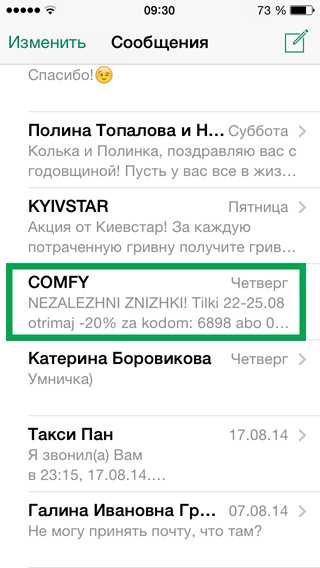
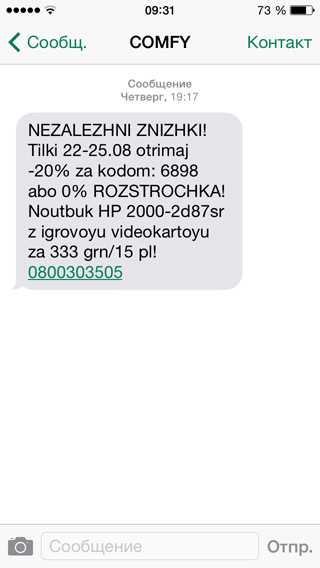
3. Произвести длинный тап на сообщении, которое необходимо удалить, и выбрать возможность «Еще»:
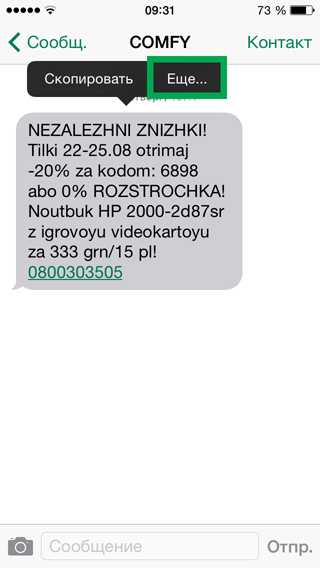
4. Выбрать возможность удаления кнопкой с изображением корзины:
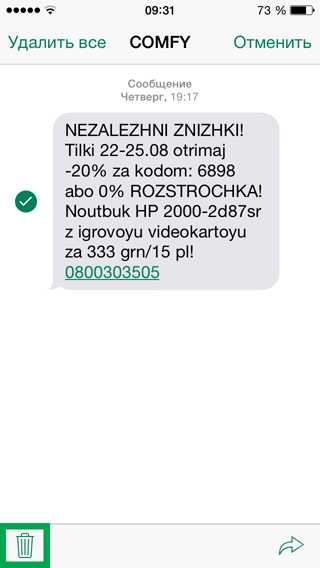
5. Подтвердить свое решением нажатием кнопки «Удалить сообщение»:
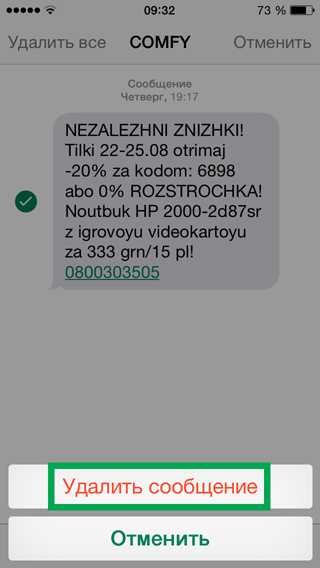
Как переслать сообщения на iPhone и iPad?
1. Зайти в приложение «Сообщения» операционной системы iOS 7:
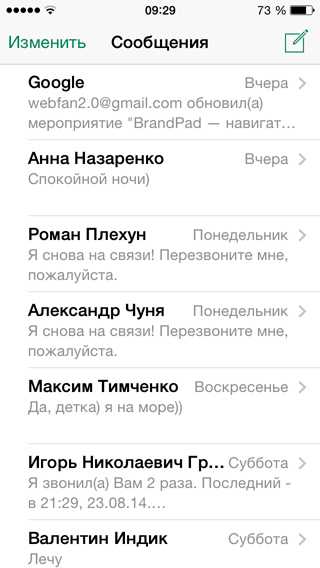
2. Перейти в цепочку сообщений, данные в которой необходимо переслать:
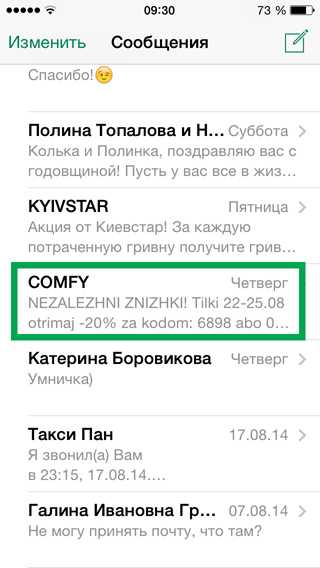
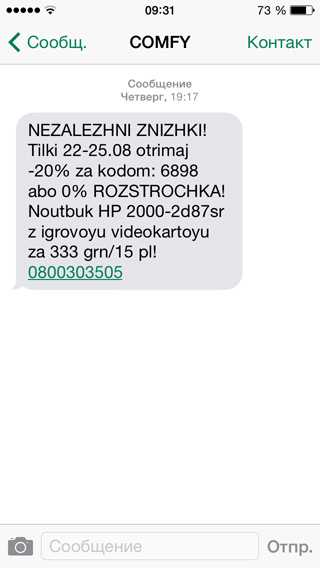
3. Произвести длинный тап на сообщении, которое необходимо переслать, и выбрать возможность «Еще»:
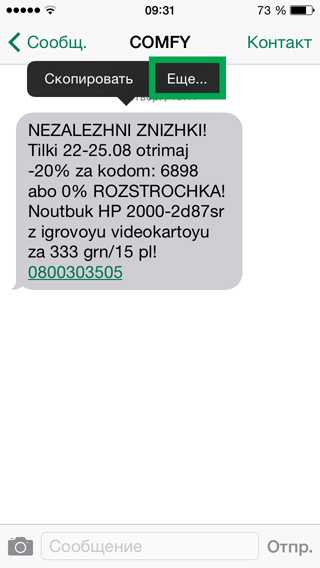
4. Выбрать возможность переслать сообщение кнопкой с изображением стрелочки:
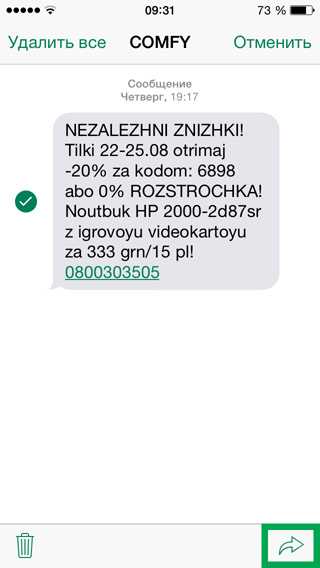
5. Добавить адресата с помощью кнопки с изображением плюсика и отправить его кнопкой «Отпр.»:

Таким образом, из приложения «Сообщения» операционной системы iOS 7 без каких-то проблем можно как удалить ненужные сообщения, дабы их кто-то не увидел или для освобождения свободного места в памяти устройства, так и переслать всю необходимую информацию одному или нескольким необходимым адресатам.
www.coultury.com
Как пересылать сообщения в вк. Инструкция
Не знаете как переслать сообщения в вк, смею успокоить — это просто и быстро. Зайдите в «Сообщения«, перейдите в диалог с человеком, найдите смс которое хотите отправить, кликните на него:
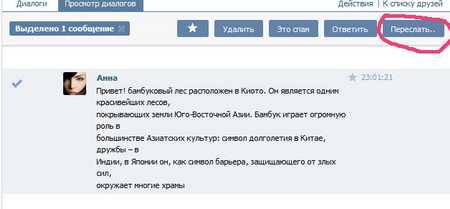 Нажмите в верхнем правом углу кнопку (скриншот), вас перенаправит в главное меню. Нажмите чат с человеком которому хотите отослать, внизу обнаружите прикрепленный диалог:
Нажмите в верхнем правом углу кнопку (скриншот), вас перенаправит в главное меню. Нажмите чат с человеком которому хотите отослать, внизу обнаружите прикрепленный диалог:
Нажав «Отправить«, человеку придёт скопированный текст:
 Как сделать в мобильной версии
Как сделать в мобильной версии
В мобильной версии m.vk.com такой функции нет, нужно кликнуть текст, выделить его, скопировать, отправить другу.
Как сделать в приложении
Делайте тоже что в полной версии. Нажав смс вам предложат выполнить ряд операций:
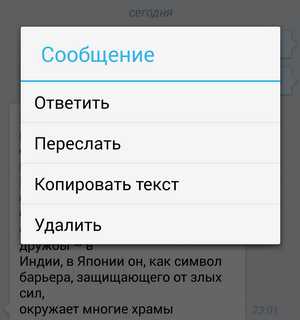
Жмите «переслать», открывайте диалог с человеком, нажмите «Отпр.»:
Ничего сложного!
for-vk.com
Как в вк пересылать сообщения
Как переслать сообщение вконтакте?
Если по каким-то причинам, вы хотите переслать сообщение вконтакте, но знаете как это можно сделать, то наша публикация именно для вас. В статье как переслать сообщение в контакте, вы найдёте не только подробную инструкцию о том как это сделать, но и дополнительную информацию о пересылки сообщений в мобильной версии вконтакте.
Обновления и дополнительные возможности социальной сети вконтакте, постоянно улучшаются и раздел веб-сайта [Мои сообщения], не исключение. В этой, отчасти, самой удобной и значимой функции сайта, сегодня есть столько дополнений, что из сообщения можно создать всё что угодно. Именно поэтому мы и разберём, как переслать сообщение вконтакте самых разных направлений, от картинок внутри диалога, до видеоматериала и всех остальных возможностей связанных с сообщениями ВК.
Начнём с того, что вам нужно авторизоваться в своём аккаунте вконтакте, после чего выбрать пункт левого меню [Мои сообщения] и осуществить клик по разделу. Эта команда, вызовет страницу с вашими диалоговыми окнами.
Затем вам нужно выбрать, пользователя вконтакте, сообщение которого вы хотите переслать. Для этого осуществляем клик по окну с диалогом, нужного вам оппонента, не путаем с активной ссылкой именем и фамилией. После успешного клика, вас перенаправит на страницу [Просмотр диалогов] с вашими сообщениями, того пользователя которого вы выбрали. Теперь вы находитесь, в нескольких шагах от непосредственного действия, как переслать сообщение вконтакте.
После этого, вам надо выбрать одно или несколько сообщений, которые вы хотели бы переслать. Чтобы осуществить это действия, вы, используя курсор, наводите стрелку на нужный диалог (* при наведении курсора мышки на сообщение, вместо стрелки будет отображаться, иконка маленькой руки с пальчиком), именно при помощи этого нюанса, вы поймёте что можно выделять сообщение. Когда вы сделаете клик, по одному или нескольким сообщениям, вы тем самым выделите их, окрасив отдельный диалог в светло-голубой цвет, что отчётливо будет видно на белом фоне веб-сайта вконтакте, а также это действие сопровождается появлением, галочки, с левой стороны выделенного сообщения.
Теперь когда вы выделили нужное вам текстовое сообщение, приступим к его пересылке. Давайте, для начала разберёмся с активными кнопками, которые появились в верхней части, страницы с вашими сообщениями. Как видно на изображении, в левой части строки появилась надпись [Выделено 5 сообщений], а в правой части мы видим;
И наконец последняя кнопка [Переслать..] — это и есть ответ на самый главный вопрос нашей публикации, как переслать сообщение вконтакте, именно она и выполняет эту функцию.

Давайте перейдём к кульминации, вы выделили нужное вам количество сообщения, внутри страницы [Просмотр диалогов], и теперь нажимаете кнопку [Переслать..]. После этой команды, вас перенаправит обратно на вкладку [Диалоги], суть этой функции заключается в выборе пользователя, социальной сети вконтакте, для последующей передачи ему, сообщений, которые вы выбрали.
Сама передача, происходит следующим образом, вы выбираете пользователя вк, после чего делает клик по окну с диалогами, нужного вам друга или оппонента, не путать с активным полем имя и фамилия и вас перенаправит на страницу с этим человеком. Теперь под активной строкой, в которое вы обычно пишите сообщение, будут прикреплены выделенные диалоги и при нажатии кнопки [Отправить], будут переданы оппоненту которого вы выбрали. Диалог будет отображаться в виде всё того же списка, деревом и иметь аналогичную надпись [Пересланные сообщения].
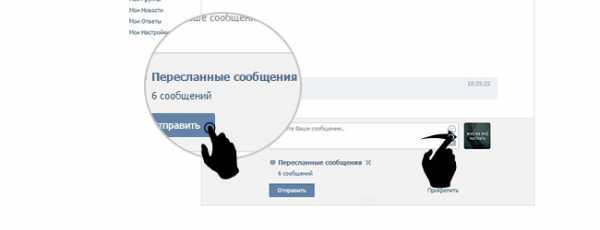
Надеемся что в этой подробной инструкции, о том как переслать сообщения вконтакте, вы найдёте конкретный и подробный ответ.
Как переслать прикреплённый файл в сообщении вконтакте
Активная ссылка [Прикрепить], находящаяся с правой стороны, под строкой для ввода текста сообщений, может выполнять самые разные функции. При помощи этой опции, вы можете прикрепить к сообщению фотографию, видео, аудиозапись, документ, карту и подарок. Пересылка сообщений, с любым из выше перечисленных файлов, осуществляется аналогичным способом, который подробно описан выше. Вы точно так же, выделяете нужную область сообщения, будь то видео или прикреплённая карта, и при помощи кнопки [Переслать..], выбираете нужного вам человека, и осуществляете пересылку.
Как переслать сообщение в мобильной версии вконтакте?
Мобильная версия вконтакте [m.vk.com] доступна для скачивания как на [Android] так и для [iOS]. Переслать сообщения при помощи мобильной версии, возможно, точно так же как и в обычной веб-версии, единственны отличием является, лишь тот факт, что делается это при помощи сенсорных прикосновений.
Переслать сообщение вконтакте на iPhone
Открываем мобильное приложение и осуществляем вход в свой аккаунт, после чего при помощи сенсорного клика, вызываем меню вашего профиля и выбираем вкладку с иконкой конверта [Сообщения]. Вас перенаправит, на страницу ваших диалогов, теперь при помощи прикосновения по экрану вы можете выбрать нужного пользователя, после чего вам откроется, переписка с этим человеком. Выбираем нужное сообщение и прикосновением, удерживаем палец на нужном тексте, через несколько секунд, после этого действия, на экране появится всплывающее меню с активными полями, [Ответить], [Удалить], [Ещё].
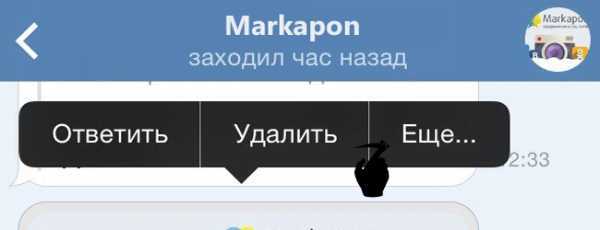
При нажатии на, активное поле [Ещё], вам откроются дополнительные поля — это, вверху экрана с левой стороны [Очистить], а с правой [Отменить], низ экрана [Удалить] и [Переслать].
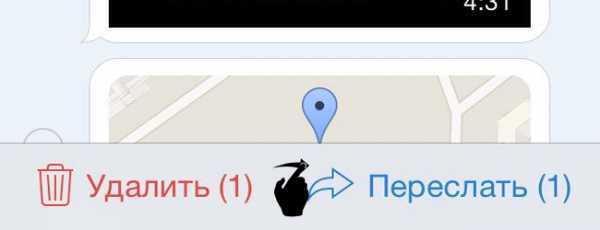
Теперь при помощи специальных, круглых окошек, вы выделяете нужные вам сообщения, и делаете сенсорный клик, по активному полю [Переслать], затем вам выпадет список ваших друзей, из которого вы выберите нужного, получателя пересылаемого сообщения и нажимаете [Отправить]
Переслать сообщение вконтакте на AndroidВозможность пересылки сообщений в мобильном приложении вконтакте на Android, аналогична выше описанной инструкции для [iPhone], но с незначительным отличием. Оно выражено лишь в функции активного поля пересылки сообщения, вы точно также зажимаете сообщения, потом выбираете нужные вам диалоги, и при помощи иконки [Стрелка], осуществляете команду [Переслать].
Стань популярнее в Instagram. Закажи лайки и подписчиков.
Оформить заказ можно по ссылке.markapon.ru
Как переслать сообщение в ВК?
Иногда кто-то из друзей присылает настолько забавное или интересное сообщение, что хочется поделиться им с кем-нибудь еще. Для этого в ВК присутствует функция пересылки сообщений.
Вам необходимо сначала открыть диалог с пользователем, а затем выбрать сообщения для пересылки, нажав на каждое из них, что бы появилась галочка, как показано на скриншоте:

Не удивляйтесь пустым сообщениям, о том, как их написать, мы рассказывали совсем недавно.
Так вот, мы выбрали три сообщения, а в верхней части диалогового окна появились дополнительные кнопки, одна из которых называется «Переслать». Вам нужно нажать на нее.
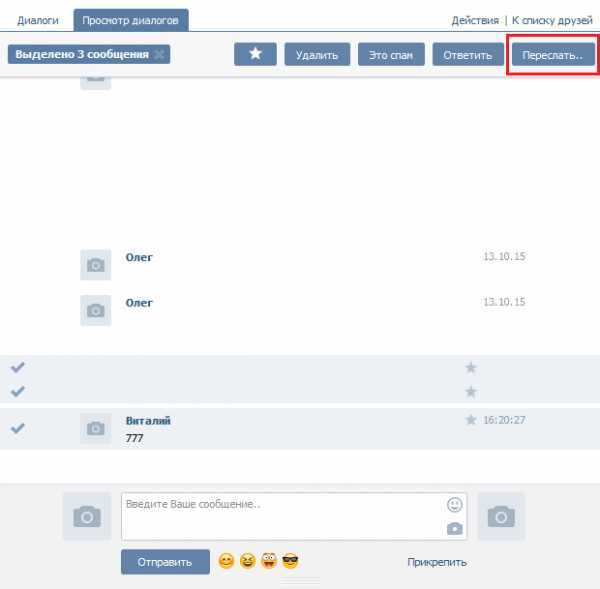
Откроется список диалогов. Вы можете выбрать один из них или нажмите на ссылку «К списку друзей», что бы выбрать пользователя, которому хотите переслать сообщение.

Выбрав пользователя, вы увидите, что сообщения прикреплены.
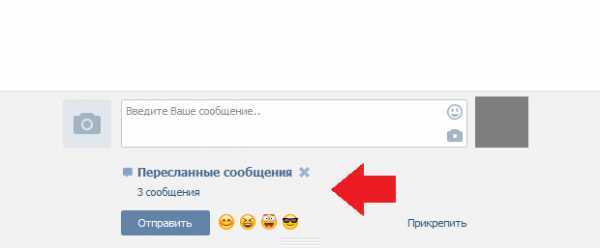
А вот как они будут выглядеть, когда вы их отправите.
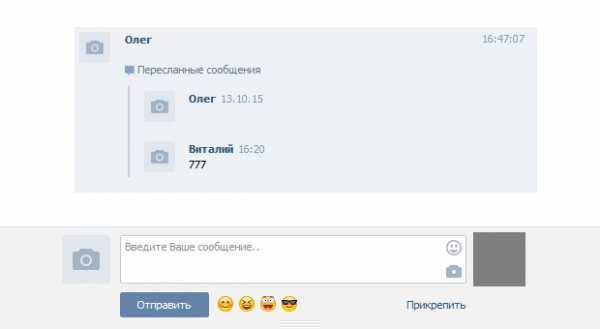
vkhelpnik.com
Не знаете как переслать сообщение в ВК? Есть ответ!
Если не знаете как пересылать сообщения в вк, то смею вас успокоить — это очень просто и быстро. Для этого необходимо зайти в «Сообщения«, перейти в диалог с человеком, найти смс которое хотите отправить и кликнуть на него:
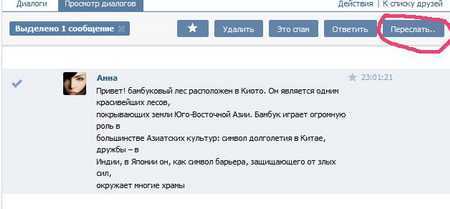 После чего нажмите в верхнем правом углу нужную кнопку (см. скриншот). После этого вас перенаправит в главное меню. Нажмите на чат с человеком которому хотите отослать, внизу обнаружите прикрепленный диалог:
После чего нажмите в верхнем правом углу нужную кнопку (см. скриншот). После этого вас перенаправит в главное меню. Нажмите на чат с человеком которому хотите отослать, внизу обнаружите прикрепленный диалог:
После нажатия на «Отправить» человеку придёт скопированный текст:
 Как сделать в мобильной версии
Как сделать в мобильной версии
В мобильной версии m.vk.com такой функции нет, нужно кликнуть на текст, выделить его, скопировать и отправить другу именно.
Как сделать в приложении
Если пользуетесь приложением, то делайте всё тоже самое что и в полной версии. При нажатии на смс вам предложат выполнить ряд функций:
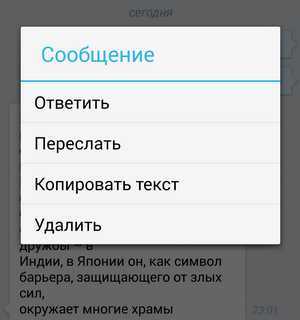
Жмите «переслать», открывайте диалог с человеком которому необходимо переслать и жмите «Отпр.»:
Как видите ничего сложного!
Не знаете как переслать сообщение в ВК? Есть ответ!: 0 комментариев
for-vk.com
Как переслать сообщение в ВК
ВКонтакте – большая социальная сеть, которая предназначена не только для общ
inet-use.ru
Как в вк переслать сообщение другому человеку
Главная » Вк » Как в вк переслать сообщение другому человекуКак переслать сообщение в вк другому человеку
Доброго времени суток, друзья, тематика сегодняшнего поста, как вы уже поняли из названия, будет посвящена нашей любимой социальной сети.
Да, в контакте, есть много тонкостей, о которых мы даже не догадываемся. И именно об одной из таковых тонкостей, мы будем разбираться в данном посте, надеюсь он вам понравится.
Многие задаются данным вопросом и даже не догадываются, что сделать это можно очень просто.
Очевидный способ заключается в следующем:
- Шаг 1 – открываем диалог, из которого хотим переслать нужное нам сообщение.
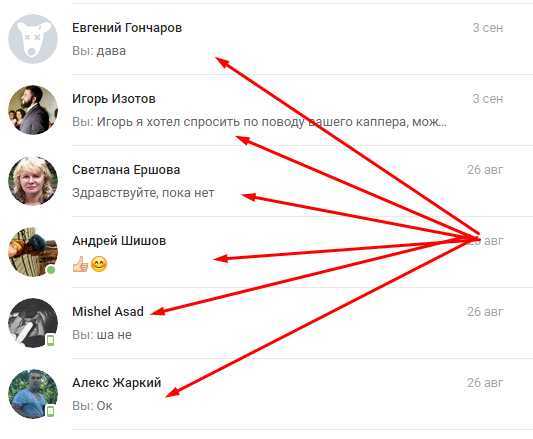
- Шаг 2 – теперь, открыв наш диалог, мы ставим галочки на те сообщения, которые мы хотим переслать. Ниже на картинке я показал, как это делается.

- Шаг 3 – вверху сайта видим кнопку «Переслать», нажимаем ее.

- Шаг 4 – нас перебрасывает на страницу с нашими диалогами, а попросту на те, с которыми мы недавно общались.
- Шаг 5 – выбираем тот диалог или того человека, которому мы хотим переслать. Я для примера выберу друга Дениса.
- Шаг 6 – внизу видим, что наши сообщения висят, нам нужно лишь нажать на кнопку «Отправить», как показано на картинке ниже.
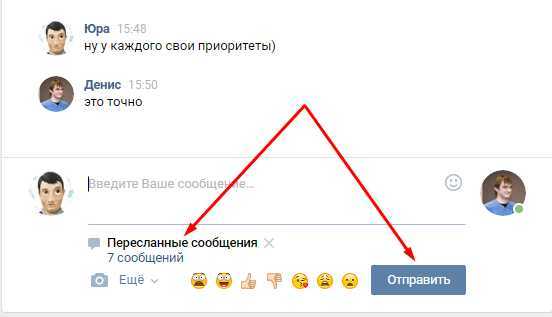
Ну, что разве это сложно? Тоже самое можно делать с любого телефона, смартфона, «андроида», принцип всегда один, сначала мы копируем нужные сообщения, а затем скидываем тому человеку, которому это нужно.
Вот так выглядят пересланные сообщения

Неочевидный способ пересылки сообщений
Если честно, то данный способ действительно не очевидный, так как здесь мы будет пересылать не сообщение, а его скрин. Как вы поняли, что пересылка данных меседжей нужна для того, чтобы чет доказать.
Например, вам человек написал плохие слова, а вы взяли и переслали эти сообщения его маме.
В интернете это называется «пруф», те же доказательства. Но, для данных целей можно использовать не только функции вк, но еще смекалку.
Если у вас нет на компьютере программы «lightshot», то рекомендую ее скачать.
При помощи ее можно делать быстрые скрины. Для отправки, мы запускаем данную программу – нажимаем на кнопку «PrtSc» — делаем выбор области скринка – и пересылаем его нужному нам человеку.
Пересылаем со стенки сообщение
Теперь, если нам нужно, показать человеку нашу любую запись на стенке в вк, мы можем использовать стандартные функции социальной сети.
Для этого нужно:
- Находим нужную запись у нас на стенке.
- Нажимаем на время и нам выпадает только эта запись. Она будет по середине, все остальное падает, как бы, на второй слой. Ну, вот так, как показано на картинке.
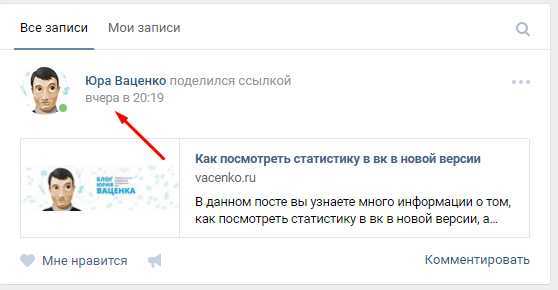
- Вверху записи мы находим ссылку и копируем ее.
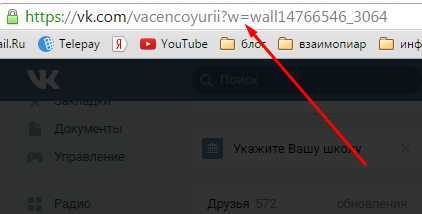
- Вставляем данную ссылку тому человеку, которому вы посчитаете нужным.
Опять хочется задать вопрос: разве это сложно? Я думаю, что нет, но новичкам, которые этого не знали, уверен данные знания будут полезны.
В данной статье, я рассказал вам, как вы можете переслать сообщение в вк другому человеку. Если данные знания были вам полезны, то напишите свой комментарий, все ли я написал или что-то забыл.
Удачного вам дня, а я пошел дальше писать полезные статьи.
С уважением, Юрий Ваценко!
Все статьи блога
vacenko.ru
Учимся пересылать сообщения в ВКонтакте
ВКонтакте — сайт, предназначенный для активного общения между людьми. Бывает такое, что копировать сообщение не хочется, а послать текст, картинки или даже видео хочется. Для этого разработчики этого сайта придумали такую хорошую кнопку как «Переслать сообщение». В этой статье подробно покажу, как ей пользоваться.
Как переслать сообщение
Переслать текстовое сообщение не так сложно, как может показаться на первый взгляд. Все, что нужно — это сделать несколько шагов:
- Авторизируемся на сайте https://vk.com/ .
- Переходим в раздел «Мои сообщения».
- Выбираем переписку с нужным человеком.
- Левой кнопкой мыши кликаем по нужной записи.
- Появятся разные кнопки на разные действия. Жмем на последнюю кнопку под названием «Переслать».

- Система автоматически перенесет вас в раздел Диалоги. Выбираем человека, которому нужно переслать сообщение.

- Внизу появится кнопка Отправить. Щелкаем по ней.

Совет! Рядом с кнопкой Отправить есть крестик, он на тот случай, если вы вдруг передумали пересылать. Чуть выше в поле вы можете добавить текст от себя.
Переслать сообщение на стену
Чтобы сообщение, которое вы хотите переслать, попало на стену, нужно сделать следующие шаги (о том, как сделать репост на стену читайте тут):
- Перейти в раздел Сообщения.
- Нажать на переписку, где предполагается нужная запись.
- Кликнуть по нужному сообщению.
- В правом верхнем углу будет кнопка «Переслать». Щелкнуть по ней.
- Откроется раздел Диалоги. Выбрать любую переписку.
- Рядом с появившейся кнопкой Отправить будет «Прикрепить». Один раз щелкаем по ней.

Мобильная версия
К сожалению на мобильной версии сайта Вконтакте (https://m.vk.com/) нет такой кнопки «Переслать сообщение». Чтобы это сделать, нужно будет копировать его вручную:
- Зайти в «Сообщения».

- Выбрать человека, с которым переписывались.
- Перетащить нужную запись в поле для введения сообщения.
- Выделить все сообщение левой кнопкой мыши и скопировать либо клавишами Ctrl+C, либо щелкнув правой кнопкой мыши и в меню нажать «Копировать».

- Выйти опять в меню «Сообщения».
- Нажать на диалог с нужным человеком.
- В поле клавишами Ctrl+V вставить скопированную запись.
- Нажать кнопку отправить.
Дополнительно: переслать сообщение Вконтакте с телефона можно еще одним способом. Если трафик позволяет, то можно выйти с мобильной версии и перейти в полную версию и повторить шаги первого раздела этой статьи.
Как переслать фото
Чтобы переслать фотографию (как отметить друга на фото можно прочесть здесь), нужно проделать те же шаги, что и с текстовым сообщением:
- Заходим в раздел Мои сообщения.
- Выбираем переписку, в которой есть фотоснимки.
- Левой кнопкой мыши выделяем запись, в которой имеется картинка.

- Кликаем по кнопке Переслать.

- Снова выбираем человека, которому хотим послать картинку.
- Нажимаем отправить.
Совет! Таким способом можно пересылать не только фотографии или текстовые сообщения, но и видеоролики. Процедура пересылки та же самая.
Теперь вам не надо будет каждый раз вручную копировать и отправлять сообщения. С помощью этой кнопки можно сэкономить время. А о том, как создать беседу с несколькими участниками, можно прочесть здесь. Успехов вам и до скорых встреч.
computerologia.ru
Как переслать сообщение Вконтакте
Часто бывает, что нужно переслать какое-то сообщение другому человеку. Вконтакте предусмотрена такая функция. Поэтому давайте разберемся как переслать сообщение Вконтакте.
1. Заходим на свою страницу Вконтакте. Слева в меню находим «Мои Сообщения».
2. Выбираем нужный диалог.
Открылось окно переписки с человеком.
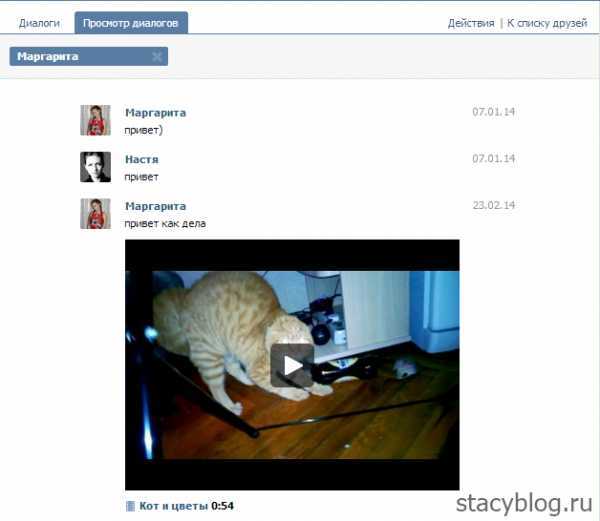
3. К примеру, мы хотим переслать сообщение, содержащее видео. Нажимаем левой кнопкой мыши на сообщении. Вверху появляются различные параметры для данного сообщения. Нажимаем «Переслать..».
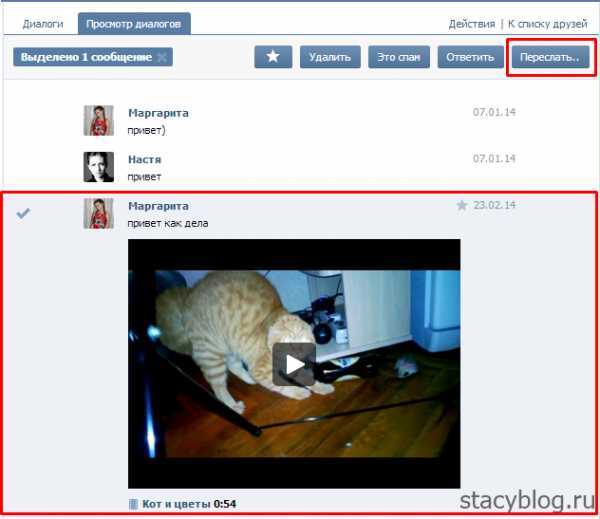
4. Снова откроется список ваших диалогов. Открываем переписку с человеком, которому вы хотите переслать сообщение.
5. И внизу вы видите, что если вы нажмете «Отправить», то сообщение с видео отправится данному человеку. Также вы можете написать что-то от себя.
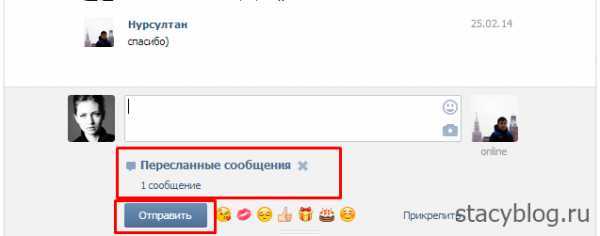
Вот таким образом можно переслать сообщение Вконтакте.
stacyblog.ru
[РЕШЕНО] Как переслать сообщение ВК. Пересылаем сообщение в Контакте другому человеку
Опубликовано: 13.03.2016Социальная сеть ВКонтакте поддерживает бесплатные функции отправки текстовых сообщений, виде-роликов, аудиозаписей, фотографий, ссылок и документов. Все эти опции доступны всем и каждому. При этом может возникнуть необходимость переслать сообщение ВК от одного – к другому человеку.
Пересылать можно и свои и чужие сообщения – ограничений здесь нет никаких. Такой прием крайне удобен для быстрой отправки готового месседжа нескольким людям.
Он также позволяет делиться сообщениями, полученными от разных друзей, с другими вашими собеседниками. И даже если вы не часто будете пересылать чужие сообщения ВК другим людям, знать об этой функции полезно.
О том, как переслать готовое сообщение ВК, мы и расскажем в очередной пошаговой инструкции нашего сайта pod0kopirku.ru. Надеемся, материал статьи будет полезен.
По кр
inet-use.ru

 Как сделать в мобильной версии
Как сделать в мобильной версии Как сделать в мобильной версии
Как сделать в мобильной версии